
Inhoudsopgave:
- Auteur John Day [email protected].
- Public 2024-01-30 11:19.
- Laatst gewijzigd 2025-01-23 15:02.
Een op Arduino gebaseerde Ambient Orb die expliciet is ontworpen voor het bewaken van Source Code Autobuild-systemen. Deze bol kan gemakkelijk worden hergebruikt voor het bewaken van echt alles dat van tijd tot tijd waarschuwingen kan hebben.
Stap 1: Doel

Enige tijd geleden gaf een collega me een artikel door over "Extreme Feedback"-apparaten die aan uw autobuild-systeem kunnen worden bevestigd met de uitdrukkelijke bedoeling om heel zichtbaar te maken dat de build kapot is, en mogelijk irritant genoeg om mensen te motiveren om het repareren van de kapotte build. Sinds het lezen van dit artikel ben ik enigszins verzonken in het concept om een van deze apparaten voor mijn team te maken. Het is moeilijk om builds schoon te houden en zonder een constante herinnering kan het voor mensen heel gemakkelijk zijn om de build voor lange tijd kapot te laten blijven. Dit verslaat in wezen het doel van het doen van autobuilds en mogelijk zelfs het testen van eenheden. er rechtstreeks naar toe met uw computer. Dus begon ik mezelf elektronica te leren in de hoop dat ik zelf een van deze apparaten zou kunnen bouwen. Na ongeveer een maand kwam ik het Arduino-platform tegen, wat me het perfecte platform leek om een bol helemaal opnieuw te bouwen. Dit is het eindresultaat van mijn project is dit, The Arduino Orb Build Warden.
Stap 2: Onderdelen


Het ontwerp van de Build Warden werd sterk beïnvloed door Tod E. Kurt's Arduino Ambient Orb uit zijn Spooky Arduino-klasse. Daar ben ik mee begonnen als basis, en ben van daaruit verder gegaan. Dus ten eerste, welke onderdelen hebben we nodig? OnderdelenlijstRadio Shack:
- Multifunctionele pc-kaart met 417 gaten: (276-150) $ 1,99"
- Aansluitdraad, massief, rood, zwart, groen, 22 gauge, 90 ft, (278-1221) $ 5,99
Jameco:
- 3 x blauwe LED, (183222) $ 2,95 per stuk
- 3 x groene LED, (334473) $ 1,45 per stuk
- 3 x rode LED, (33481) $ 0,27 per stuk
- 220 ohm, 1/8W weerstanden (100), (107941) $0.69
vonkplezier:
Arduino NG, (Arduino-USB) $ 31,95
Doe-het-zelf-zaak:
Verlichtingsarmatuur (Portfolio #74457 of vergelijkbaar), ~$10.00
Andere items:
- Rode Sharpie (optioneel)
- Blauwe Sharpie (optioneel)
- Groene Sharpie (optioneel)
- Zwarte spuitverf (optioneel)
- Krimpkous (optioneel)
- Soldeer
- Soldeerbout
- Rond gesneden stuk hout van 1/2 inch - op maat gesneden van de basis van de verlichtingsarmatuur)
- 2 x afstandhouders Metal Hex (Sparkfun: COM-00126 als je er geen hebt, wat onwaarschijnlijk is)
- 2 x moederbord montageschroeven (die op de afstandhouders passen)
Alternatieven:Ik heb deze sectie toegevoegd, vanwege het feit dat sommige items niet langer beschikbaar lijken te zijn, zijn hier enkele alternatieven:
- 3 x rode LED, (Jameco #333526), $ 0,22 per stuk
- 2x 220 ohm, 1/8W weerstanden (5), (Radio Shack #271-011) $ 0,99 per stuk
-of-
500 geassorteerde 1/8W-weerstanden (Radio Shack #271-003) $ 12, 99 (ja, het heeft 10 220 ohm-weerstanden)
Stap 3: Laat de computer met de Arduino praten, installeer software
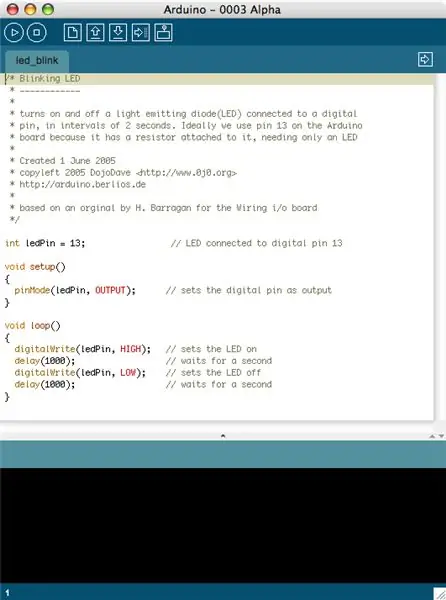
Ik ga je niet uitleggen hoe je Arduino met je computer kunt laten werken en hoe je er schetsen naar kunt uploaden. Er is een volledige set handleidingen beschikbaar om de Arduino-omgeving te laten werken met Linux, Windows of Mac OS X. Zodra je deze omgeving hebt ingesteld en werkt, download je de software die ik heb geschreven voor de build-beheerder. Volg de instructies uit de bovenstaande handleidingen voor het installeren van de schets op de Arduino.
Stap 4: Schakelschema
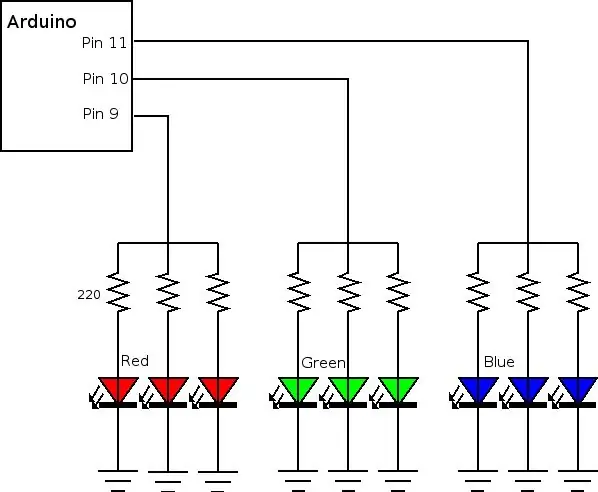

Dit project is echt een heel eenvoudig circuit. Wat we gaan doen, is drie draden van pinnen 9, 10 en 11 laten lopen. Elke draad vertakt zich naar 3 220 ohm-weerstanden en gaat dan verder naar 3 LED's van dezelfde kleur (9: Rood, 10: Groen, 11: Blauw). Deze zullen allemaal weer worden vastgemaakt aan 1 draad die naar de grond gaat.
Strikt genomen zou elke kleur eigenlijk verschillende weerstanden moeten gebruiken, maar het eindresultaat is naar mijn mening goed genoeg. Als je wilt proberen de kleuren perfect in balans te krijgen, heb je twee opties. Corrigeer het in de software, wat eenvoudig genoeg is, of gebruik verschillende weerstanden voor elke kleur. Toen hij hierover met Tod E. Kurt sprak, was zijn suggestie: "Voor de kleurbalans die je noemde, is het belangrijkste waar je je zorgen over moet maken, dat vanwege de fysica van LED's, elke kleur een andere spanningsval heeft (rood is ~ 2,0 V, groen is ~ 2,6 V, blauw is ~ 3,3 V), dus eigenlijk zou men voor elke kleur verschillende weerstanden moeten hebben (dwz als de weerstand van rood 220 ohm is, moet die van blauw worden verkleind tot ongeveer 130 ohm). heb dit weggelaten uit de opmerkingen omdat het verwarrend kan zijn. Je kunt het in software oplossen door de PWM-waarden een overeenkomstige hoeveelheid te schalen. " Misschien wil je een prototypebord samenstellen dat slechts 1 LED van elke kleur heeft. Ik deed dit om het werken met de software gemakkelijker te maken. Ik heb hier een foto van het prototypebord bijgevoegd.
Stap 5: Soldeer uw bord samen

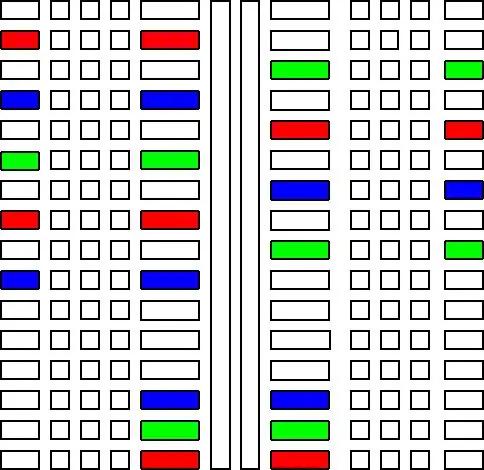
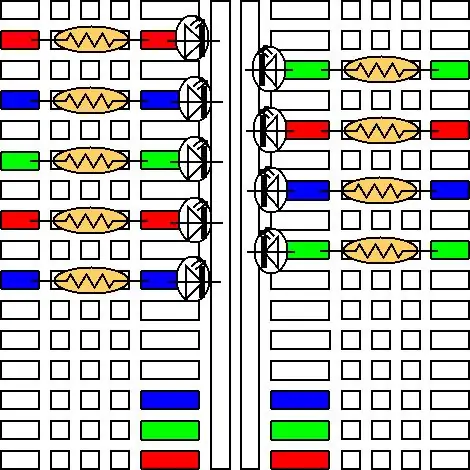
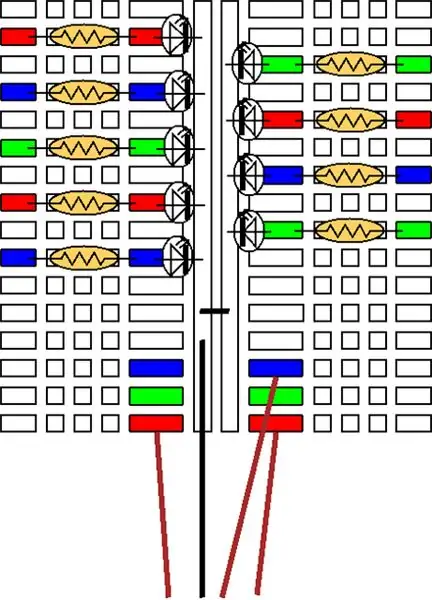
Bij deze instructies wordt ervan uitgegaan dat u de voorgestelde multifunctionele pc-kaart voor radioshack gebruikt. De eerste afbeelding toont een voltooid bord dat als referentie kan worden gebruikt.
Stap 1 (Afbeelding 2)
Neem het pc-bord, en als je rode, blauwe en groene scherpe punten hebt, gebruik dan de tweede afbeelding op deze pagina als richtlijn om enkele van de witte gebieden aan de bovenkant van het bord in te kleuren. Aangezien ik de 3 verschillende kleuren op het bord heb gespreid om het mengen van kleuren gemakkelijker te maken, is de verwijzing naar het hebben van gekleurde pads op het bord nuttig, maar niet strikt noodzakelijk.
Stap 2 (Afbeelding 3)
Gebruik de kleuren als richtlijn en bevestig de 9 LED's. De middelste draden worden geaard, dus soldeer de platte kant van de LED aan de lange smalle draden. LED's kunnen maar in één richting elektriciteit accepteren, dus als dit onderdeel in de war is, heb je een heleboel verspilde onderdelen.
Stap 3 (Afbeelding 4)
Sluit 4 langere draden aan (ongeveer 5-7 inch lang). 3 rode en een zwarte aan de onderkant van het bord. de zwarte zal worden bevestigd aan een van de 2 lange, centrale draden. Soldeer op een korte zwarte draad om over te springen van een van de lange centrale draden naar de andere, en beide in de grond te draaien. De andere 3 draden moeten worden gesoldeerd in de centrale gaten van de gekleurde draden aan de onderkant van het bord. Eén naar rood (rechterkant), één naar groen (links) en één naar blauw (rechterkant). Gebruik de afbeelding ter referentie.
Stap 4 (Afbeelding 5)
Deze stap gaat over het voltooien van de blauwe verbindingen. Soldeer eerst een rode draad die de 2 blauwe pads aan de onderkant van het bord verbindt. aan de rechterkant, soldeer een draad van de blauwe pad naar de 1 blauwe weerstand. Sluit aan de linkerkant 2 rode draden van de blauwe pad aan de basis aan op de 2 blauwe weerstanden
Stap 5 (Afbeelding 6)
Hetzelfde als stap 4, maar met groen en de zijkanten omgekeerd
Stap 6 (Afbeelding 7)
Zelfde als stap 4, maar met rood
Stap 7 ((Afbeelding 1)
Pak de 4 draden die aan de onderkant van het bord hangen. Gebruik de groene en blauwe punten om de uiteinden van de draad te markeren, zodat je weet welke draad in welke pin op de Arduino gaat. Tot slot, als je de krimpkous hebt, plaats dan de draden in de krimpkous en sla erop met een heteluchtpistool of aansteker.
Stap 6: Bouw de basis



Nu gaan we de basis bouwen. Haal de verlichtingsarmatuur uit de verpakking en leg de hardware en de glazen bol opzij. We hebben beide zo nodig. Als er glasvezelisolatie is, bewaar deze dan ook. Neem de basis en verwijder de lichtfitting ervan. Plaats vervolgens de basis op wat hout (~ 1/2 inch dik) en teken rond de basis met een potlood of sharpie. Markeer ook de locatie van de twee boutgaten die worden gebruikt voor het monteren van de lamp (als je je afvraagt wat ik bedoel, kijk dan naar de opmerking op afbeelding 1). Neem nu de basis naar buiten, plaats het op wat krantenpapier en spuit het in met de zwarte (of welke kleur je maar wilt) spuitverf. Zet dit opzij en laat het drogen.
Ga en knip de houten cirkel uit. Boor vervolgens gaten waar u de locatie van de boutgaten hebt gemarkeerd. Zorg ervoor dat de bouten die bij de verlichtingsarmatuur worden geleverd gemakkelijk (maar niet super los) door de gaten kunnen schuiven. Aan de onderkant van de houten schijf zul je waarschijnlijk een grotere boor moeten gebruiken, omdat de bouten waarschijnlijk niet lang genoeg zullen zijn om in de schijf te steken. je zult ongeveer halverwege de schijf willen boren met een bit die groot genoeg is om de bout, ring en moer in te passen. Een bit van een halve inch is waarschijnlijk goed. Plaats nu je arduino in het midden van de schijf en teken eromheen, waarbij je de twee montagegaten in de arduino op het hout markeert. Boor kleinere gaten waar de twee arduino-montagepunten komen. deze moeten groot genoeg zijn om de afstandhouders van het moederbord in te schroeven. Opmerking: als je je afvraagt wat een "moederbordafstand" is, kijk dan naar de opmerkingen op afbeelding 4. Dit zijn de kleine boutjes die in een computerbehuizing worden geschroefd en hebben draden op hun hoofd. Vervolgens worden schroeven gebruikt om het moederbord hieraan te bevestigen. Ze hebben normaal gesproken lang genoeg koppen om het moederbord te houden voor mogelijk kortsluiting tegen de metalen behuizing. Zodra deze zijn vastgeschroefd, monteer je de arduino op de houten schijf door deze op de bevestigingsbouten van het moederbord te schroeven. Nu je de Arduino op het bord hebt geplaatst, pak je de basis van de verlichtingsarmatuur (ervan uitgaande dat deze droog is). U moet een gat in de zijkant van de basis maken om de USB-kabel eruit te laten. Sluit de kabel aan en bereken vervolgens hoeveel u moet afsnijden.
Stap 7: Zet het allemaal bij elkaar



Toen je de lamp uit elkaar haalde, zat er waarschijnlijk wat glasvezelisolatie in. Ik nam dit en plakte het met een rubberen band over de achterkant van de printplaat om als isolatie te dienen om te beschermen tegen kortsluiting. Neem de draden en rijg ze door de bovenkant van de basis van de verlichtingsarmatuur en haak ze vervolgens aan de juiste pinnen op de Arduino. Schroef vervolgens het armatuur op de houten basis. Nu heb je een lichtdiffuser nodig. De LED's richten meestal naar boven, dus zonder iets om het licht te verspreiden, zal het resultaat als het glas erop zit zeer teleurstellend zijn. Ik nam een doorzichtige plastic zak en verfrommelde die, en hield die op de LED's vast met de elastiekjes die ik voor de isolatie gebruikte. Vervolgens nam ik wat doorschijnende tape en maakte een kleine koepel over de printplaat. Dit was voldoende om het licht te verspreiden. Experimenteer met dit onderdeel. Mijn oplossing is misschien niet optimaal. Een manier van experimenteren waarvan ik denk dat het vruchtbaar kan zijn, is om kleine stukjes wit stro over elke led te schuiven en ze aan elkaar te plakken. Ten slotte kun je het glas op de basis plaatsen. En je bent klaar! Voor nog een paar foto's heb ik een galerij en mijn blogpost erover
Aanbevolen:
Lazy 7 / Quick Build-editie: 8 stappen (met afbeeldingen)

Lazy 7 / Quick Build-editie: Ja. Nog een. Ik kopieer/plak de informatie die ik hier op Thingiverse heb geplaatst, deze documentatie is alleen echt nodig voor de routering van de ledstrip. Onlangs heb ik de 7 Segment Clock - Small Printers Edition gepubliceerd, het eerste 7-segmentdisplay dat ik voor ons heb gebouwd
HiFi-luidsprekers - een gids voor een eersteklas build: 8 stappen (met afbeeldingen)

HiFi-luidsprekers - een gids voor een eersteklas constructie: ik besloot dit Instructable te schrijven nadat ik veel te veel tijd had besteed aan het zoeken naar volledige informatie van goede kwaliteit voor het bouwen van HiFi-luidsprekerkasten waarvoor geen uitgebreide ervaring of expertise nodig was. Er zijn al enkele geweldige Instructables
Hoe maak je een Nightlight Creeper Build: 5 stappen (met afbeeldingen) Antwoorden op al uw "Hoe?"

Hoe maak je een Nightlight Creeper: Hallo allemaal! Dit is Floppyman2! Toen ik deze nieuwe minecraft-uitdaging zag, kreeg ik een idee… Het had me geïnspireerd om een nachtlampje met een Creeper-thema te maken! Ik hoop dat jullie de tutorial leuk vinden en laat zeker een stem achter
PC Gaming Desk Build: 14 stappen (met afbeeldingen)

PC Gaming Desk Build: Hey jongens, ik wilde een gamebureau bouwen voor mijn mannenhol, elk gewoon bureau zal het niet redden Dit bureau is voornamelijk gebouwd voor opslag, ik hou er niet van om overal planken te hebben, dus alles is opgeborgen in vakken. Dit is deel 1 van t
PC Build 3e sessie: 11 stappen

PC Build 3e sessie: een pc bouwen in 11 eenvoudige stappen. Je hebt de volgende materialen nodig: CPUHeatsink en koelpastaHarde schijfMoederbordFansRAMPSUCaseDiverse kabels en schroeven
